
Sesetengah pengguna ingin mengubah suai kod mesin komputer Win10 tetapi tidak tahu cara mengubah suai kod mesin sistem Win10 Atas sebab ini, editor membawakan kaedah mengubah suai kod mesin sistem Win10 yang berminat boleh datang dan sertai editor Lihat dan ketahui.
1. "Win+R" untuk membuka Run, masukkan "cmd" di dalamnya dan tekan Enter untuk membuka.
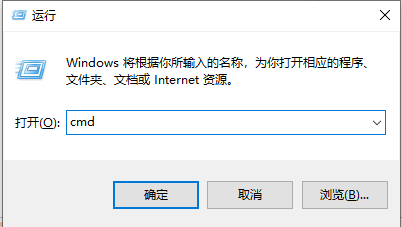
2. Selepas memasuki tetingkap command prompt, masukkan "ipconfig /all" dan tekan Enter untuk melaksanakan arahan.
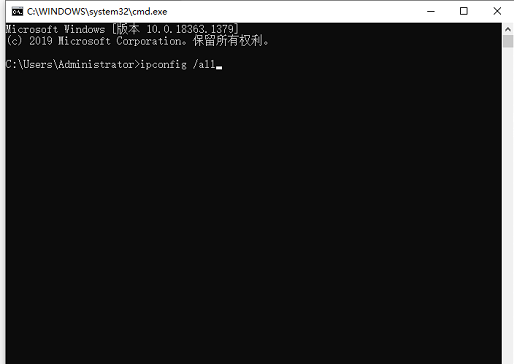
3 Pada masa ini, beberapa maklumat akan dipaparkan di bawah.
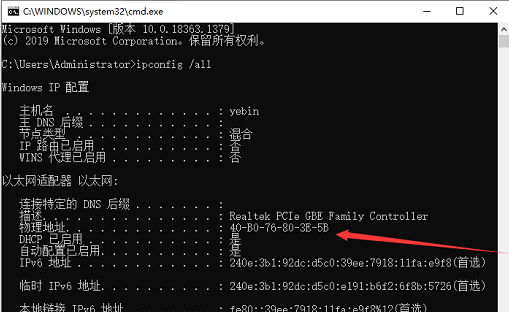
4 Klik kanan "PC ini" pada desktop dan pilih "Urus" dalam menu untuk membukanya.
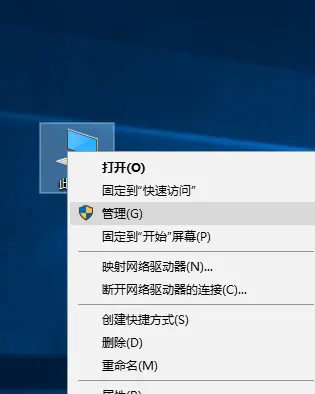
5 Selepas memasuki tetingkap, klik "Pengurus Peranti" di sebelah kiri, cari "Penyesuai Rangkaian" di sebelah kanan, kembangkannya, pilih kad rangkaian, klik kanan dan pilih "Properties" untuk dibuka.
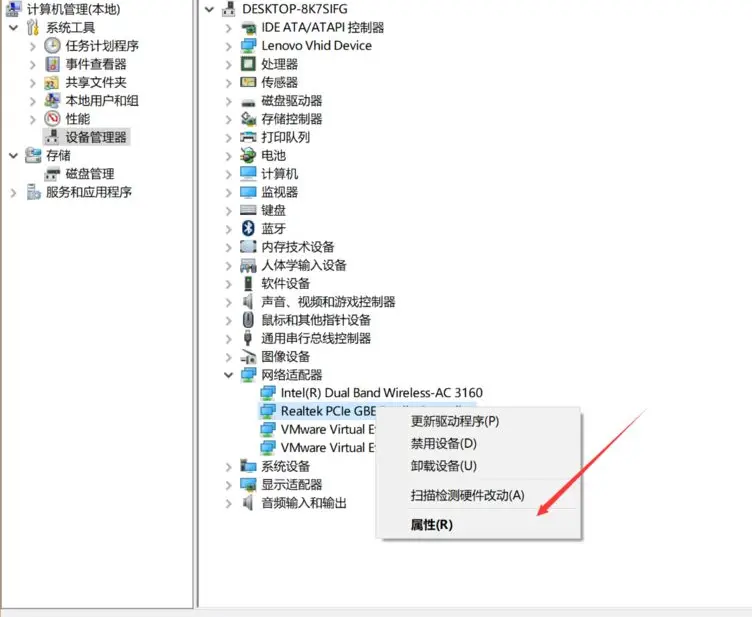
6 Kemudian masukkan tab "Lanjutan", pilih "Alamat Rangkaian" di kotak kiri, tandakan "Nilai", dan masukkan alamat yang ingin anda ubah dalam kotak input di bawah . Ia mestilah 12 digit dalam bahasa Inggeris + nombor dan tidak boleh ada simbol "-" di tengah.
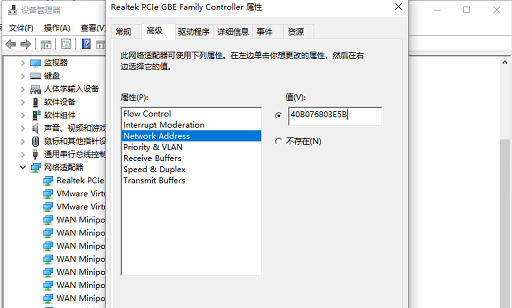
Atas ialah kandungan terperinci Bagaimana untuk mengubah suai kod mesin sistem Win10. Untuk maklumat lanjut, sila ikut artikel berkaitan lain di laman web China PHP!
 Bagaimana untuk memasang wordpress selepas memuat turunnya
Bagaimana untuk memasang wordpress selepas memuat turunnya
 Apakah maksud aktiviti status pengaktifan win11?
Apakah maksud aktiviti status pengaktifan win11?
 Perisian penciptaan laman web
Perisian penciptaan laman web
 Apakah ungkapan biasa dalam php
Apakah ungkapan biasa dalam php
 Perbezaan antara penuding tatasusunan dan tatasusunan penuding
Perbezaan antara penuding tatasusunan dan tatasusunan penuding
 Apakah pelayan awan?
Apakah pelayan awan?
 nilai mutlak python
nilai mutlak python
 Kaedah pelaksanaan fungsi halaman seterusnya VUE
Kaedah pelaksanaan fungsi halaman seterusnya VUE




